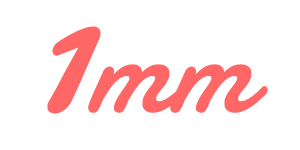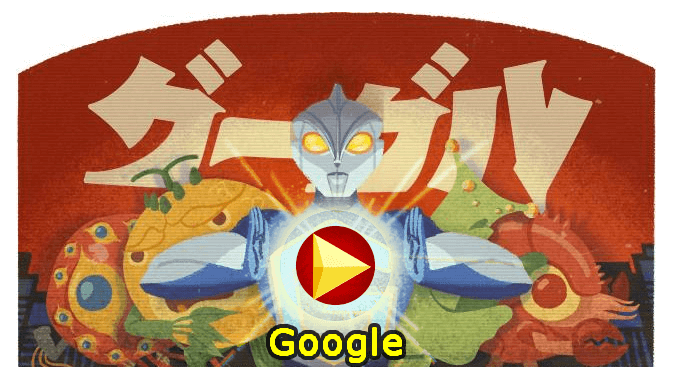お洒落な画像が簡単に作れる『instamag(インスタマグ)』がアイキャッチ作りに役立つ!(使い方、文字の入れ方)

センス皆無人間でも、すぐオシャレな画像がつくれるだと…!!!
どうも、たっつん(@tatsuun7)です!
今回は、お洒落な画像がカンタンに作れる便利なアプリ『instamag(インスタマグ)』を紹介します!
ツイッターやInstagram用にお洒落な画像が作れるのはもちろん、ブログのアイキャッチ作りとかにも使えるので、おすすめだよ~!
英語表記なので、最初は難しいかもしれないけど、使っていく内にどんどん慣れてくると思います。
インスタマグの使い方

アプリを開くとこのような画面が出てきます。
実際写真加工に使えるのは
- Magazine
- Music Book
- Modern
- Library
の4つ。
漫画のような吹き出し加工や3D風にコラージュ出来たり、音楽が流れるデジタルフォトブックが作れる機能など100種類以上のテンプレートで様々な加工が楽しめます。
今回はデザイン性が高く自由にコラージュ出来る『Library』を使用して作っていきます。

Libraryを開くとテンプレートがズラッと出てくるので、好きなものをタップして作っていきましょう〜

左上に青いマークが付いているものはダウンロードで使えるようになるスタイルです。欲しいテンプレートがあったらダウンロードして使いましょう。

ちなみに、テンプレートの中に5☆と付いているものがありますが、課金で使えるようになるテンプレートなので注意してください。

さて、好きなテンプレートをタップすると、画像選択画面になるので、好きな画像を選んでいきます。
今回は1枚で作りますが、写真を複数選べるテンプレートもあり、例えば9フレームのテンプレートを選択したときは「Select 1-9 photos(9)」と表示されます。選択した写真をキャンセルする時は左上のバツ印をタップでキャンセルできます。
ということで、今回は1枚用のテンプレートで作っていきます!
文字の変え方

変えたい文字をタップすると入力が出来るので、STOCKHOLMと入力されている所をHOKKAIDOに変えてみましょう。

文字をタップすると入力フィールドがでてくるので、「HOKKAIDO」といれたら、OKをタップ。

これで文字入力ができました。
フォントの変え方

文字フォントを変えることもできます。
文字入力時にこのAをタップすると、文字フォントの候補が出てきます。

好きなフォントを選択してOKをタップすると、文字フォントが変わります。
写真色味変更

写真をタップすると色加工が出来ます。

レトロっぽさがでるように、彩度高めの写真加工にしてみました。
文字の場所移動

文字をタップして場所移動させる事もできます。
保存の仕方

完成したら右上の「save」を押すとスマホに保存されます。

各種SNSボタンをタップするとシェアすることも可能です。
ということで、完成しましたー!!!
難しいソフトがなくても、文字入れ、写真加工ができるので、アイキャッチ作りとかに便利なアプリだと思います。
写真配置の変え方
枚数の多いスタイルの時は右下に矢印マークがあり、これをタップすると写真の配置が入れ替わります!

また、写真をタップして移動させることで写真の入れ替えも可能です!自分の好きな配置を探してみてください〜!
テンプレートの探し方と削除

テンプレートたくさんあって、見つけにくい時は右上の四角が重なったようなアイコンをタップすると、フレームごとに表示されるようになります。
▼ALL
▼縦長方形
▼スクエアスタイル
Instagram向け。
▼横長方形
ブログアイキャッチ向け。
フレーム数で探す

更に右側の数字をタップすることで、選択する写真枚数でテンプレートを探すことが出来ます。
テンプレートの削除
右上のペンマークをタップするとテンプレートを削除することが出来ます。
実際に作ってみました!


アプリで出来た画像そのまま使っても可愛いし


写真の配置だけ、このアプリを使って、文字入れは他のアプリを使ったりすると更にアイキャッチっぽくなります!
インスタやツイッターにあげる写真をおしゃれに加工するのも楽しいし、写真が大量になりがちな旅行記事のアイキャッチ作るのにも便利!
1枚で見たらぱっとしない写真でも、いっぱい配置してたらなんとなくお洒落に見える!笑
まとめ
英語仕様なので最初は戸惑うけど、使い方に慣れたらとても便利なコラージュアプリになると思います。お洒落な画像やアイキャッチ簡単に作ってみたい!という方はぜひこのアプリ使ってみてください〜!